TarafındanSK0 YorumSon güncelleme 15 Aralık 2016
Bluetooth'un cihazlar arası bağlantı için standart hale gelmesiyle, Macbook'unu seçip eşleştirebileceği çok sayıda Bluetooth cihazı olması şaşırtıcı değil. Birkaç yıl önce sahip olduğunuz tek şey, muhtemelen eski bir Bluetooth klavye veya bilgisayarınızla eşleştirilmiş harici bir bose hoparlördü. Şimdi olasılıklar sonsuz.
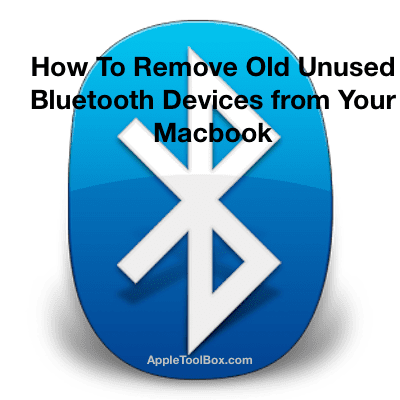
Macbook'unuza yeni Bluetooth cihazları eklemeye devam ettikçe, listedeki Bluetooth cihazlarının sayısı artmaya devam ediyor. Bu hızlı ipucu ile artık kullanmadığınız eski Bluetooth cihazlarını Macbook'unuzdan nasıl çıkaracağınızı göstereceğiz ve bazı yaygın bluetooth sorunlarının nasıl giderileceğini ele alacağız.
Bu, Macbook'unuzda bulunan cihazların listesini yönetmenize yardımcı olacaktır. Bu çok basit bir işlemdir. Hadi hadi bakalım!
İçindekiler
- Eski Bluetooth Cihazlarını Macbook'tan Kaldırmanın Kolay Adımları
- Mac'te Bluetooth cihazını kaldıramıyorum, Düzeltin
-
Bluetooth En Son Yükseltmeden Sonra Çalışmıyor mu? düzeltmeler
- İlgili Mesajlar:
Eski Bluetooth Cihazlarını Macbook'tan Kaldırmanın Kolay Adımları
- Bluetooth'un açık olduğundan emin olun. > Sistem Tercihleri > Bluetooth'a tıklayın
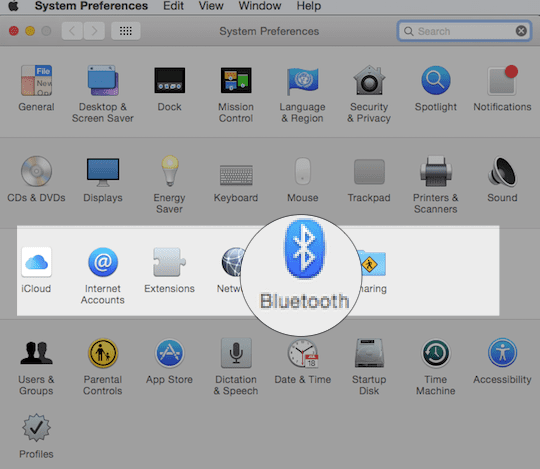
- Ana ekranınızda sağ üst köşede Bluetooth simgesini göremiyorsanız, AÇIK olduğundan ve 'Bluetooth'u menü çubuğunda göster' menü öğesini etkinleştirdiğinizden emin olun.
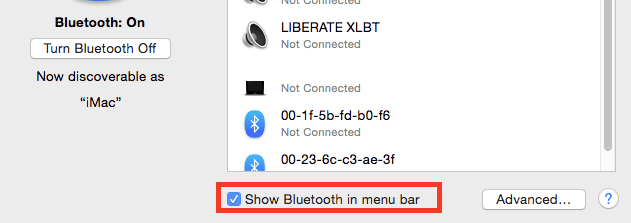
Sağdaki 'X' düğmesine tıklayarak bluetooth cihazını buradan kaldırabilirsiniz.
- Diğer seçenek ise 'alt' /'option' tuşunu basılı tutup sağ üst köşedeki Bluetooth simgesine tıklamaktır.

- Açılır menüdeki cihazların altında, Macbook'unuza bağlı tüm Bluetooth cihazlarını bulacaksınız.
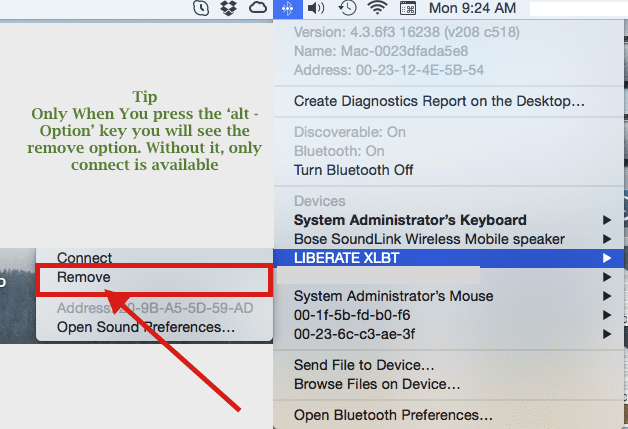
- Menüden 'Kaldır'ı seçin ve bu, cihazı bir noktada Mac'inizle eşleştirilmiş Bluetooth cihazları listesinden kaldıracaktır.
Mac'te Bluetooth cihazını kaldıramıyorum, Düzeltin
Yukarıdaki basit adımları denediyseniz ve hala eski Bluetooth cihazını Mac'inizden kaldıramıyorsanız, büyük olasılıkla plist dosyanızın manuel olarak yenilenmesi gerekebilir. Bu adımlar tüm Bluetooth cihazlarını kaldıracak ve Macbook'unuzla kullanmak istediğiniz tüm cihazları tek tek yeniden eşleştirmeniz gerekecek.
- Macbook'unuzda Finder'ı kullanarak şunu yazın /Library/Preferences/com.apple.Bluetooth.plist
- Dosyayı alın ve çöp kutusuna taşıyın
- Mac'inizi yeniden başlatın
- Bu, tüm Bluetooth cihazlarınızı kaldıracak ve kullanacağınız cihazları Mac'inizle yeniden eşleştirebilirsiniz.
Bluetooth En Son Yükseltmeden Sonra Çalışmıyor mu? düzeltmeler

Bazı kullanıcılar, cihazlarını en son macOS güncellemesine veya iOS güncellemesine güncelledikten sonra Bluetooth'larıyla ilgili sorunlar fark ettiler. Sorun yaşıyorsanız, sizi ele geçirdik. lütfen kontrol edin ayrıntılı macOS Bluetooth sorun giderme kılavuzu Bu konulara hakim olmak için.
Lütfen gönderiyi faydalı bulduysanız paylaşmaktan çekinmeyin.

A/UX'in Apple'a erken gelişinden bu yana teknolojiye takıntılı olan Sudz (SK), AppleToolBox'ın editoryal yönünden sorumludur. Los Angeles, CA'da yaşıyor.
Sudz, yıllar boyunca düzinelerce OS X ve macOS geliştirmesini gözden geçirerek macOS ile ilgili her şeyi kapsama konusunda uzmanlaşmıştır.
Sudz, önceki hayatında Fortune 100 şirketlerine teknoloji ve iş dönüşümü hedefleri konusunda yardımcı olmak için çalıştı.